Win10系统自已手工kms激活实战设置方法
Windows 10是美国微软公司研发的跨平台及设备应用的操作系统。是微软发布的最后一个独立Windows版本。Windows 10共有7个发行版本,分别面向不同用户和设备。2014年10月1日,微软在旧金山召开新品发布会,对外展示了新一代Windows操作系统,将它命名为“Windows 10”,新系统的名称跳过了这个数字“9”。截止至2018年3月7日,Windows 10正式版已更新至秋季创意者10.0.16299.309版本,预览版已更新至春季创意者10.0.17120版本
大家都知道KMS激活工具激活windows 操作系统的方法,但是大家一定没有试过手动进行KMS激活的操作!今天小编将给大家分享下进行手动kms激活win10操作系统的方法!
服务作用:在线激活windows和office
适用对象:VOL版本的windows和office
适用版本:截止到win10和office2016的所有版本
步骤如下:确保当前系统是VL批量版本(kms激活的前提是你的系统是批量授权版本,即VL版,一般企业版都是VL版,专业版有零售和VL版,家庭版旗舰版OEM版等等那就肯定不能用kms激活。)并且没有手动安装过任何key ,VL版本的镜像一般内置GVLK key,用于kms激活。如果你手动输过其他key,那么这个内置的key就会被替换掉,这个时候如果你想用kms,那么就需要把GVLK key输回去。
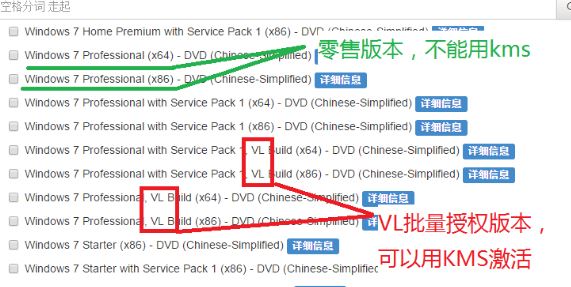
1、打开命令提示符(管理员身份);
2、在 命令提示符中键入:slmgr /skms kms.03k.org 按下回车键(把kms服务器地址设置(set kms)为kms.03k.org)
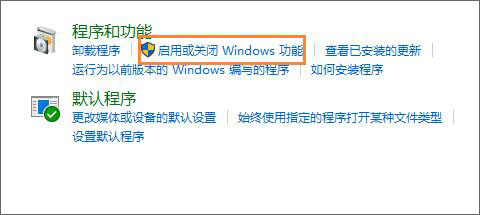
3、在计算机上单击右键,选择【属性】点一下激活即可完成激活;
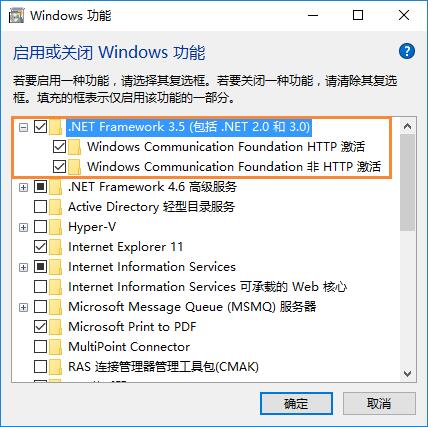
当然也可以继续在命令提示符中输入:slmgr /ato 按下回车键 同样可完成激活。
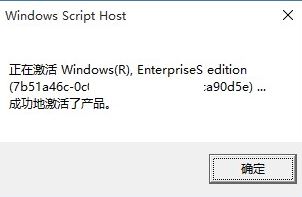
若修改过内置的key就需要把GVLK key输回去,首先,
到Server/Windows https://technet.microsoft.com/ZH-CN/library/jj612867.aspx 获取相应的key
得到对应key之后,使用管理员权限运行cmd执行安装key:slmgr /ipk xxxxx-xxxxx-xxxxx-xxxxx (X为得到的key)
然后以上步骤连接到kms服务器即可!以上就是win10操作系统手动激活kms的操作方法。
得到对应key之后,使用管理员权限运行cmd执行安装key:slmgr /ipk xxxxx-xxxxx-xxxxx-xxxxx (X为得到的key)
然后以上步骤连接到kms服务器即可!以上就是win10操作系统手动激活kms的操作方法。
Windows 10系统成为了智能手机、PC、平板、Xbox One、物联网和其他各种办公设备的心脏,使设备之间提供无缝的操作体验。
……